最近很多朋友喜欢上设计,但是大家却不知道如何去做,别担心有图老师给你解答,史上最全最棒的详细解说让你一看就懂。
【 tulaoshi.com - Illustrator 】
网点纸种类繁多,多种多样。其中圆形网点是最基础的网点。此类网点一般用来表现画面中的明暗过渡调,使画面更具有空间层次感,它是圆形的半色调网点。无论是在亮调还是中间调的情况下,网点之间都是独立的,只有在暗调情况下有部分相连。在本小节的学习中,就来制作具有圆形网点纸效果的画面,如图5-2所示,为本实例的完成效果。
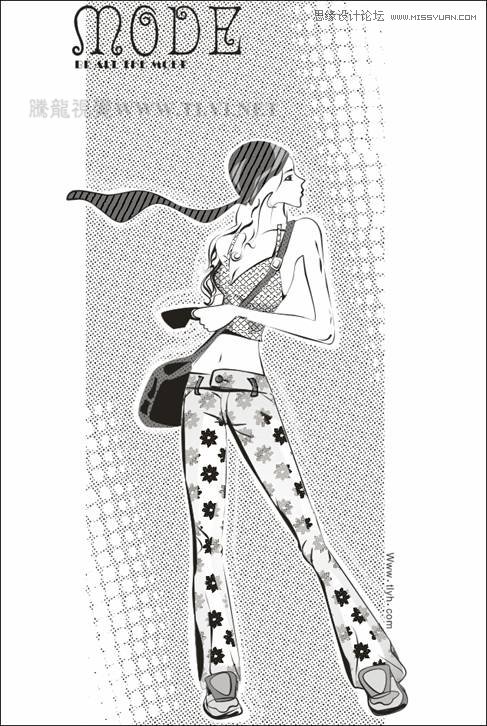
图5-2 本实例完成效果
5.1.1 技术提示
实例的在制作过程中,将填充工具与位图编辑工具结合使用,灵活的创建出网点和纹理图案。如图5-3所示,为本实例的制作流程。
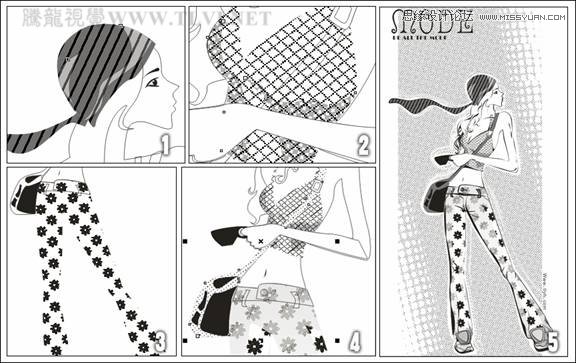
图5-3 本实例制作流程
5.1.2 制作步骤:制作衣物网点
(1)运行CorelDRAW,新建一个空白文档,保持其属性栏的默认设置。然后使用工具箱中的贝塞尔工具,参照图5-4所示绘制一个女孩轮廓图形。另外读者也可以执行文件→导入命令,将本书附带光盘Chapter-05女孩轮廓.cdr文件直接导入使用。

图5-4 绘制女孩轮廓图形
(2)使用挑选工具,选择帽子图形,按下小键盘上的号键,将其原位置再制。
(3)选择工具箱中的填充工具,在展开的工具条中单击图案填充对话框按钮,打开填充图案对话框,参照图5-5所示设置对话框,为图形填充图案,然后取消对该图形的轮廓填充。
提示:在为图形添加图案填充后,可以使用交互式填充工具,对填充的图案的比例及旋转角度进行调整。
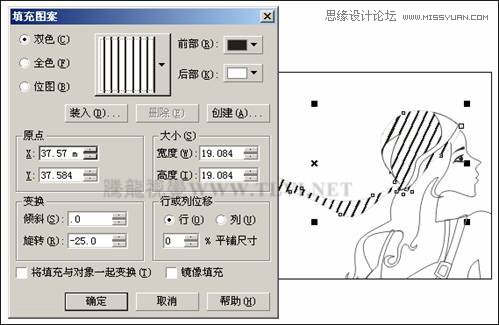
图5-5 填充图案
(4)使用交互式透明工具,为填充图案的帽子图形添加透明效果,使用同样的操作方法,为头发上高光图形添加透明效果,然后调整高光图形顺序到图案填充的头发图形下面,如图5-6所示。
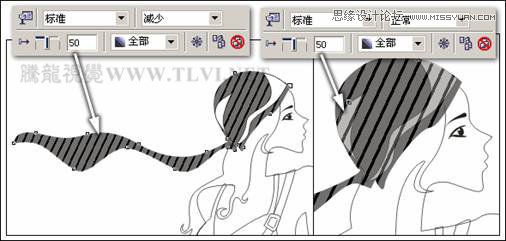
图5-6 添加透明效果并调整顺序
(5)接下来选择上衣图形,参照以上填充图案方法,为上衣图形填充图案,并设置上衣图形的轮廓色为无,然后将手臂填充为白色,如图5-7所示。
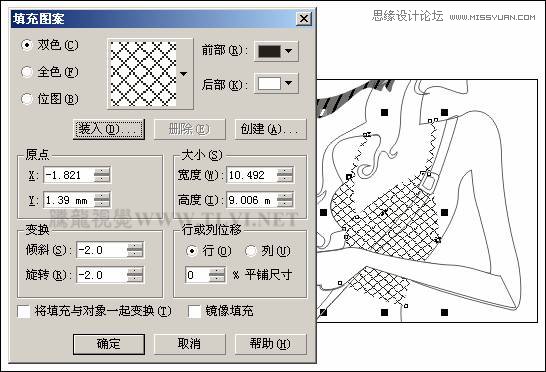
图5-7 填充图案
(6)使用贝塞尔工具,参照图5-8所示在上衣图形上绘制暗部图形,调整顺序到手臂图形下面,并为其填充图案。
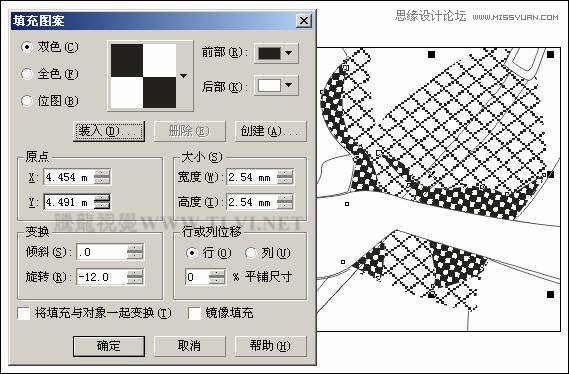
图5-8 绘制图形并填充图案
(7)使用交互式透明工具,参照图5-9所示设置属性栏,为上衣暗部图形添加透明效果。

图5-9 添加透明效果
(8)选择裤子图形,将其再制并放置到页面空白处,以便下面再对其进行编辑。然后参照图5-10所示设置填充图案对话框,为原裤子图形填充图案,并设置裤子图形的轮廓色为无。
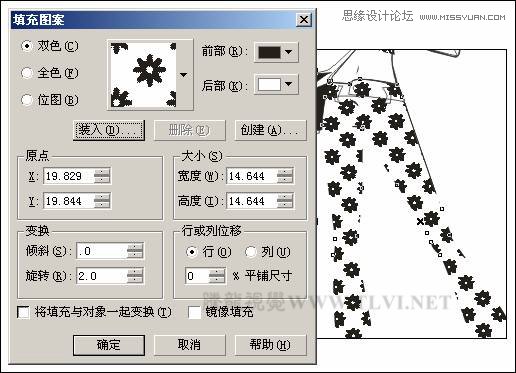
图5-10 填充裤子图形
(9)使用矩形工具,在页面空白处绘制一个矩形,设置填充色为灰色,轮廓色为无。然后执行位图→转换为位图命令,打开转换为位图对话框,参照图5-11所示设置对话框,将矩形转换为位图。
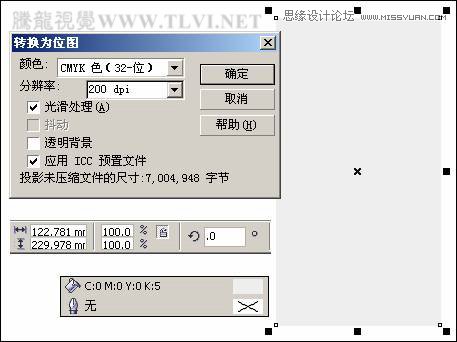
图5-11 绘制矩形并转换为位图
(10)保持矩形图像的选择状态,执行位图→颜色变换→半色调命令,打开半色调对话框,参照图5-12所示设置对话框,为图像添加半色调效果。
提示:通过对图像添加半色调滤镜效果,制作出网点的图像效果。
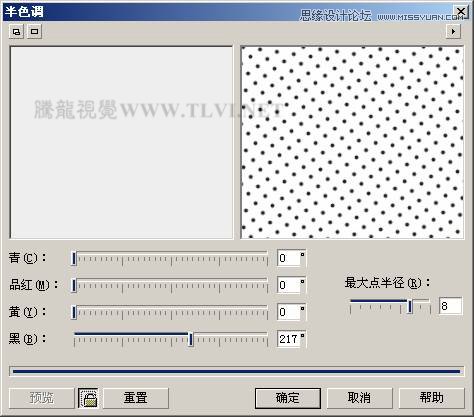
图5-12 半色调对话框
(11)将网点图像再制,执行效果→图框精确剪裁→放置在容器中命令,当鼠标出现黑色箭头时,单击裤子轮廓图形,将网点图像放置到裤子轮廓图形当中,如图5-13所示。
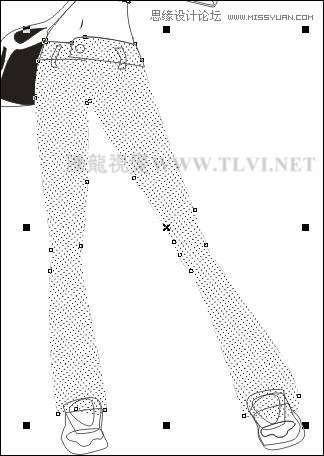
图5-13 图框精确剪裁
(12)执行效果→编辑内容命令,接着使用交互式透明工具,为网点图像添加透明效果,然后再执行效果→完成编辑这一级命令,完成对图像的编辑,效果如图5-14所示。
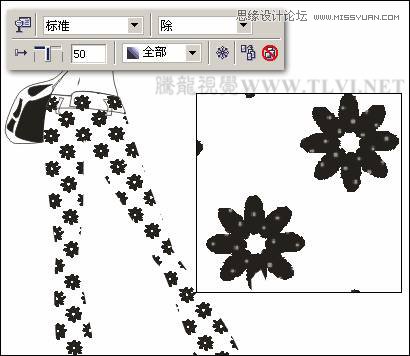
图5-14 编辑内容
(13)使用贝塞尔工具,参照图5-15所示在页面空白处裤子图形上绘制不规则图形,然后框选裤子和不规则图形,单击属性栏中的后减前按钮,对图形进行修剪。

图5-15 绘制图形并修剪
(14)调整修剪后图形的位置与顺序,然后参照图5-16所示设置填充图案对话框,为其填充图案,并设置轮廓色为无。
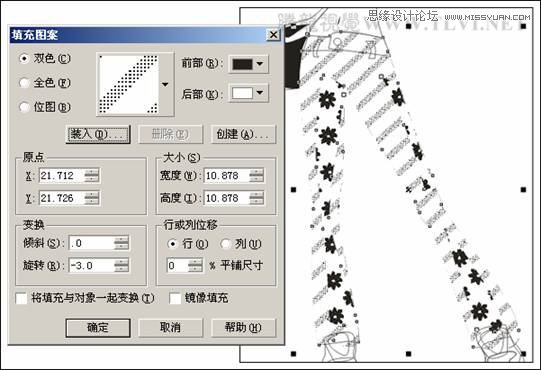
图5-16 填充图案
(15)接下来再为其添加透明效果,然后将其原位置再制,填充为30﹪黑,并使用交互式透明工具,调整副本图形的透明效果,如图5-17所示。

图5-17 添加透明效果
(16)选择女孩背包图形,将其填充为50﹪黑,轮廓色为无,接着参照以上图框精确剪裁方法,将页面空白处网点图像放置到女孩背包图形当中,如图5-18所示。
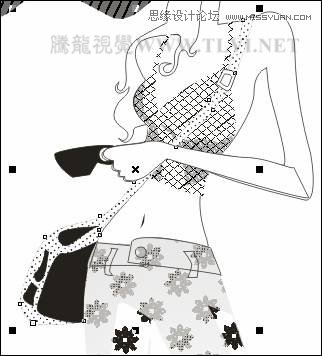
图5-18 填充网点
(本文来源于图老师网站,更多请访问http://www.tulaoshi.com/illustrator/)(17)执行效果→图框精确剪裁→编辑内容命令,为背包图形中网点图像添加透明效果,然后执行效果→图框精确剪裁→完成编辑这一级命令,完成对图像的编辑,如图5-19所示。

图5-19 添加透明效果
(18)选择人物身体轮廓图形,使用形状工具,选择图5-20其中标示的一个节点,单击属性栏中的分割曲线按钮,将曲线分割,使用同样的方法,将其他标示的节点分割。然后选择工具箱中的艺术笔工具,并对其属性栏进行设置,为曲线添加艺术笔效果。

图5-20 添加艺术笔样式
(19)参照以上方法,再为人物其他部位添加艺术笔描边效果,强化画稿的轮廓,如图5-21所示。

图5-21 绘制其他图形5.1.3 制作步骤:绘制背景网点
(1)使用贝塞尔工具,沿人物边缘绘制轮廓图形,如图5-22所示。

图5-22 绘制图形
提示:在这里为了便于观察,暂将图形的轮廓颜色设置为青色。
(2)使用矩形工具,绘制矩形,接着同时选择矩形和人物轮廓图形,单击其属性栏中的前减后按钮,将图形修剪,如图5-23所示。
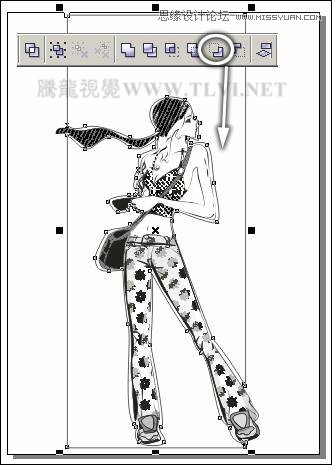
图5-23 修剪图形
(3)参照图5-24所示在页面空白处绘制一个矩形,并将其转换为位图。

图5-24 绘制矩形并转换为位图
(4)执行位图→颜色变换→半色调命令,参照图5-25所示设置半色调对话框,为图像添加半色调效果。
提示:设置不同的最大点半径参数,制作出来的网点纸中的圆形网点的大小和密度也不相同。
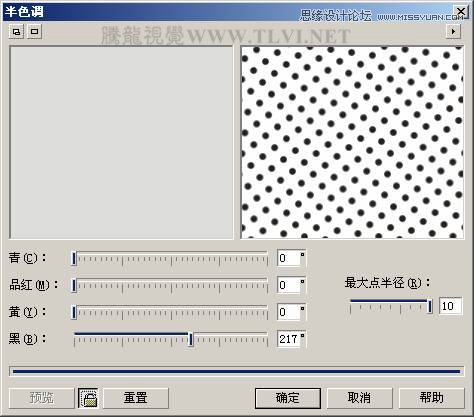
图5-25 半色调对话框
(5)使用图框精确剪裁命令,将网点图像放置到上面修剪后图形当中,如图5-26所示。
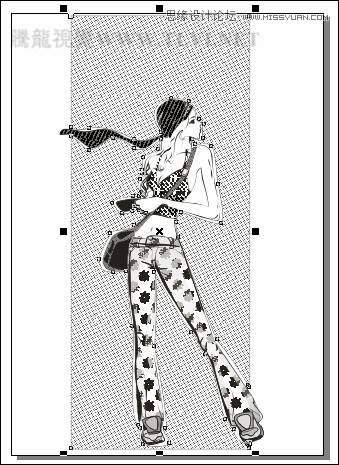
图5-26 图框精确剪裁
(6)选择艺术笔工具,参照图5-27所示设置属性栏,在页面底部绘制图形,填充为白色,并对其进行调整。图示中为便于读者观察,暂时将绘制的图形填充为黑色。
提示:通过使用艺术笔工具,设置其属性栏参数,绘制图形制作出由大网点到小网点的过渡效果。

图5-27 绘制图形
(7)将绘制的白色艺术笔图形再制多个,参照图5-28所示分别调整大小与位置,然后再添加其他装饰图形和文字信息,完成本实例的制作。读者可打开本书附带光盘Chapter-05圆形网点纸制作.cdr文件进行查阅。
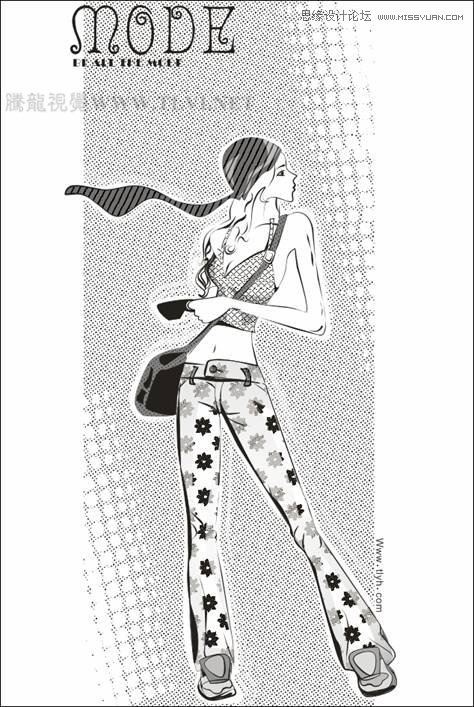
图5-28 完成效果
来源:http://www.tulaoshi.com/n/20160216/1572347.html
看过《CorelDRAW绘制半调图案背景前的摩登少女》的人还看了以下文章 更多>>